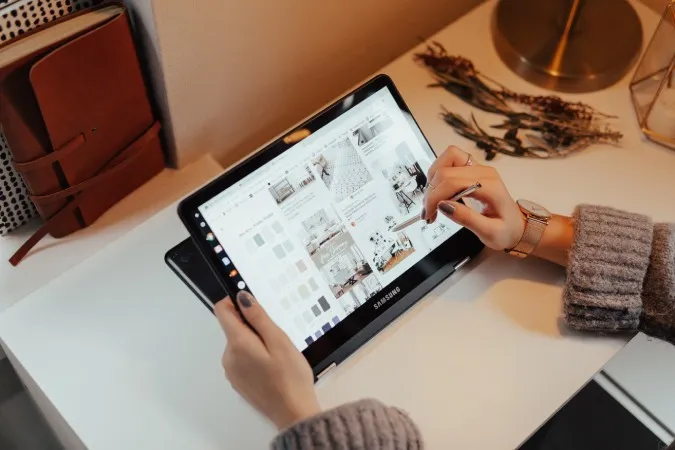Chromebook — это не традиционная настольная операционная система. Например, здесь нет поддержки «родных» приложений. Большинство приложений, таких как Reflector и Team Viewer, не работают на ChromeOS. Однако Вы можете воспользоваться преимуществами веб-приложений, приложений для Android и Linux на ChromeOS, чтобы зеркально отобразить Ваш телефон Android на Chromebook.
Как зеркалировать телефон Android на Chromebook
Давайте начнем наше путешествие с веб-приложения.
1. Vysor (Wired)
Из всех доступных вариантов на ChromeOS, Vysor кажется родным и плавным, поскольку это веб-приложение. Кроме того, и процесс настройки, и шаги зеркалирования проще, чем в других решениях, которые я нашел и протестировал.
1. Откройте страницу загрузки Vysor и выберите опцию Браузер, чтобы открыть веб-приложение.
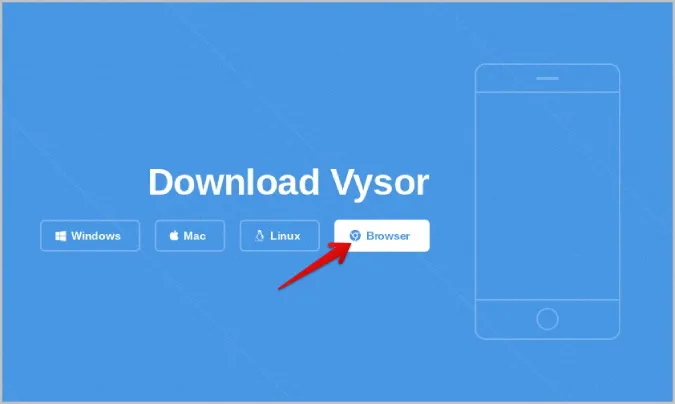
2. Внутри приложения нажмите на кнопку Установить на панели Omni, чтобы установить веб-приложение Vysor на Ваше устройство ChromeOS.
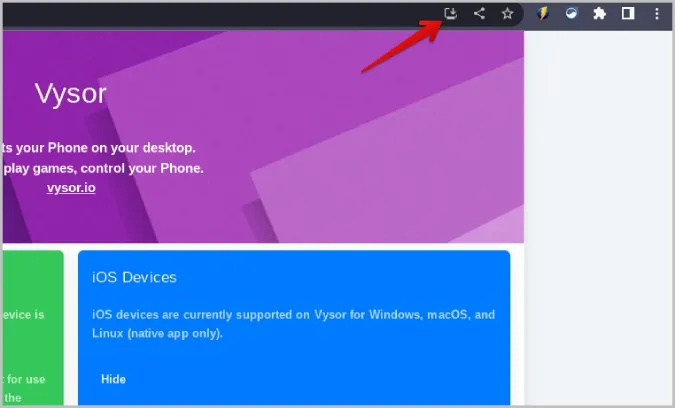
3. На телефоне Android откройте Настройки > О телефоне и нажмите на номер сборки или опции разработчика 7 раз, чтобы включить опции разработчика.
4. Теперь вернитесь на страницу Настройки и откройте Опции разработчика. Здесь включите тумблер рядом с опцией USB Debugging.
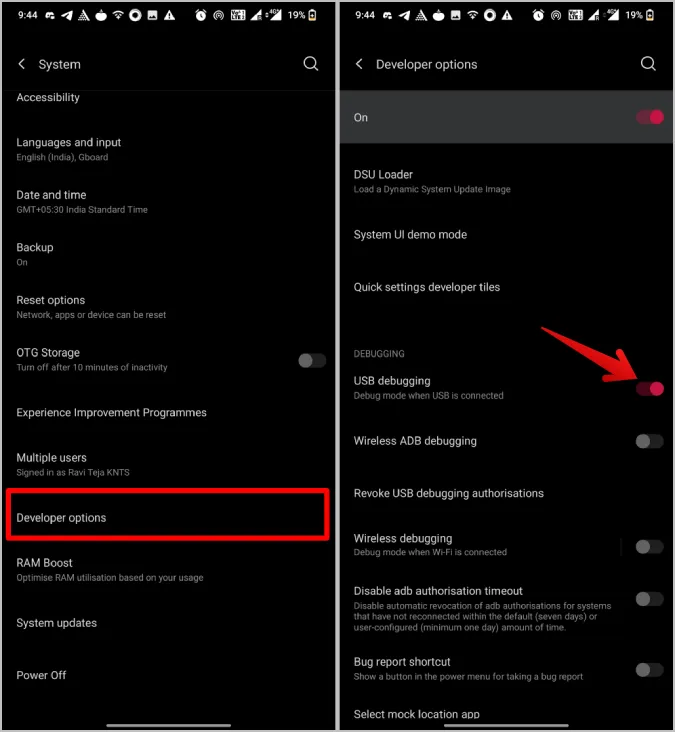
5. Подключите Ваш телефон Android к Chromebook с помощью USB-кабеля.
6. После подключения нажмите на кнопку Подключить USB-устройство в приложении Vysor.
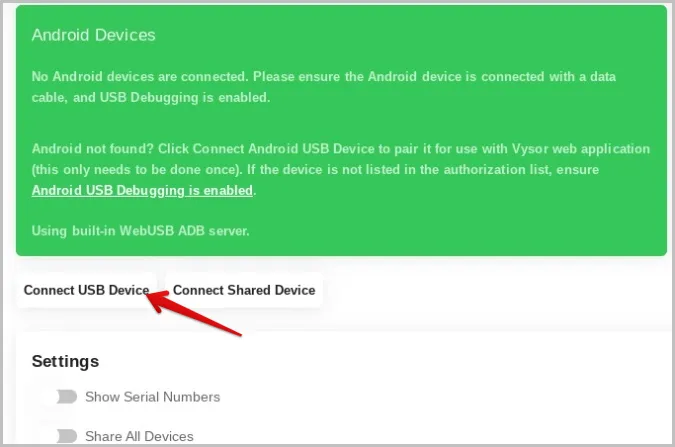
7. Во всплывающем окне выберите подключенный телефон Android, затем нажмите на кнопку Подключить.
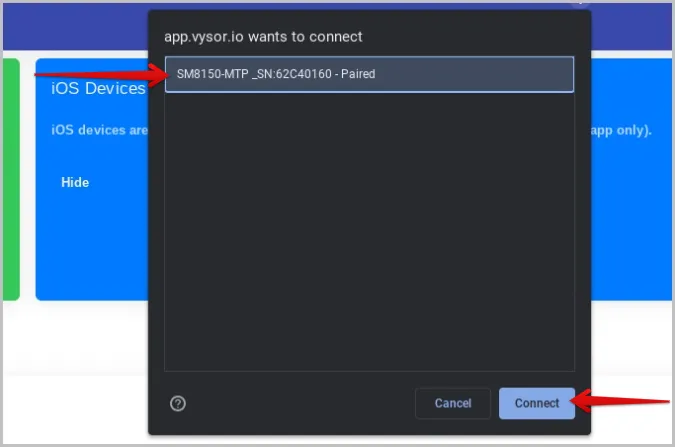
8. После этого Ваш телефон должен быть подключен к веб-приложению Vysor. Просто нажмите на кнопку Play, чтобы начать зеркальное отображение подключенного телефона Android на Вашем Chromebook.
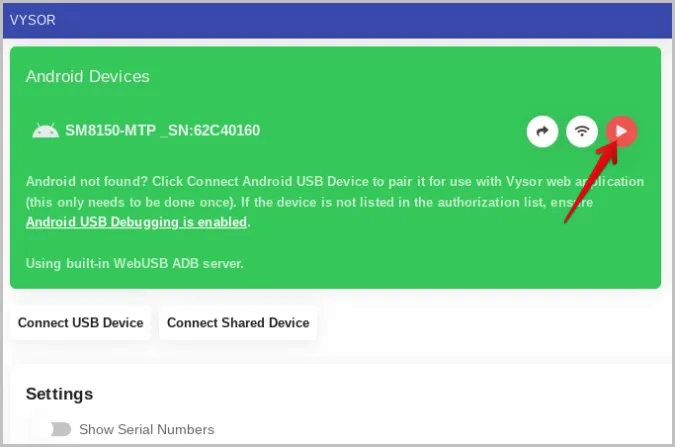
Ваш телефон Android начнет зеркальное отображение на Chromebook в новой вкладке. Вы даже можете управлять Android непосредственно с самого Chromebook, используя подключенную клавиатуру и мышь.
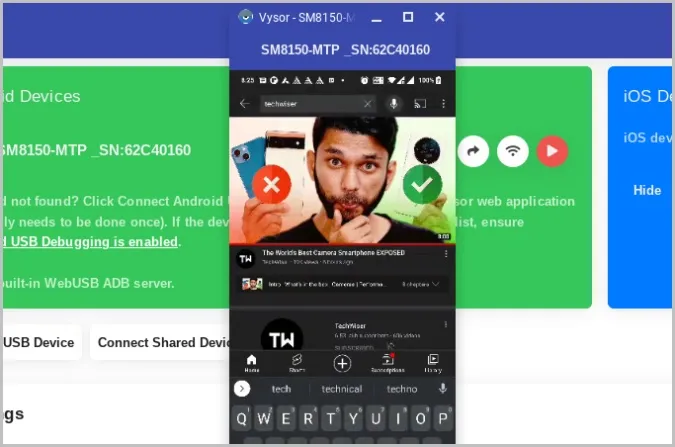
Плюсы:
- Можно управлять телефоном непосредственно с Chromebook
- Не требуется устанавливать отдельное приложение на Android
- Нигде не требуется создавать учетную запись
- Процесс настройки быстрый, а подключение быстрое
- Плавная работа без использования коленей
Минусы:
- Возможность зеркалирования только через проводное соединение
- Необходимо включить функцию отладки по USB на Вашем телефоне Android.
- Можно зеркально отображать только дисплей, звук будет воспроизводиться с телефона
2. AirDroid Cast (беспроводной)
AirDroid Cast — это также веб-приложение, похожее на Vysor. От Vysor AirDroid Cast отличается тем, что поддерживает беспроводное зеркалирование, поэтому Вам не нужно включать отладку по USB, что является двумя недостатками Vysor. Как бы то ни было, процесс установки Airdroid Cast несколько затянут.
1. Загрузите программу AirDroid Cast на Ваш телефон Android из Google Play Store.
2. Откройте веб-приложение Airdroid Cast на Вашем Chromebook. Здесь Вы должны увидеть QR-код на веб-странице.
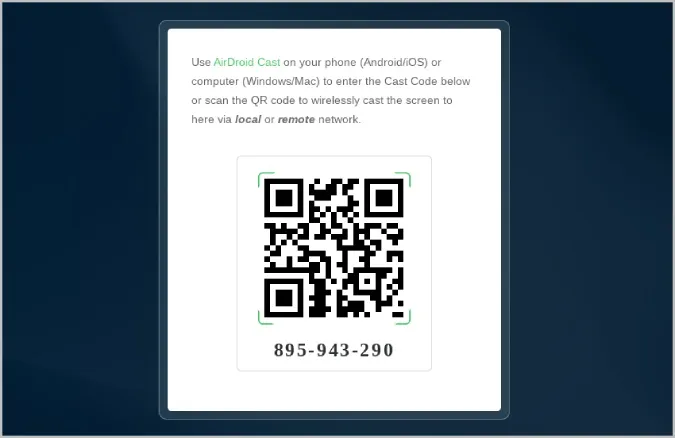
3. Убедитесь, что оба устройства подключены к одной и той же сети Wi-Fi.
4. После этого нажмите на значок сканирования в приложении камеры на Вашем телефоне, а затем отсканируйте QR-код, отображаемый в браузере.
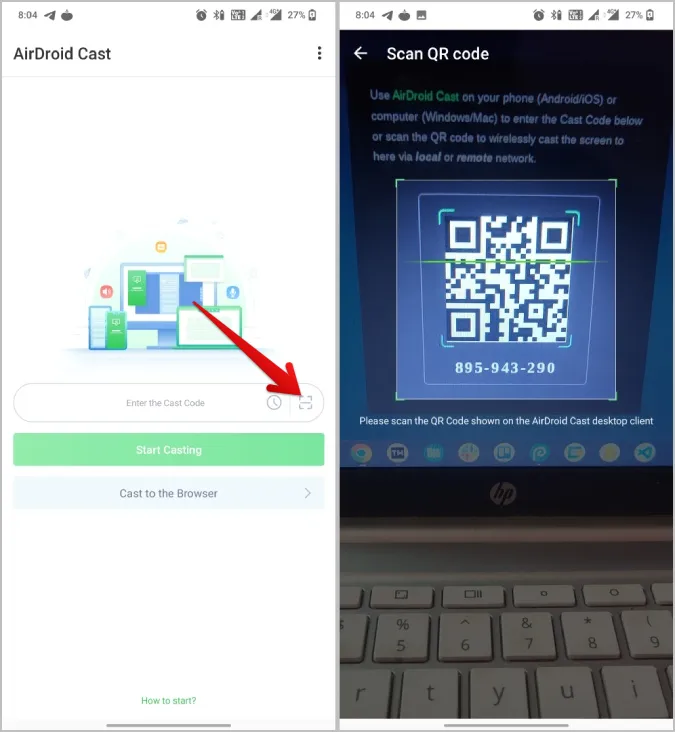
5. В качестве альтернативы, Вы также можете ввести код, отображаемый на Chromebook, в приложении для подключения.
6. После подключения Airdroid cast начнет воспроизводить экран Android на Chromebook.
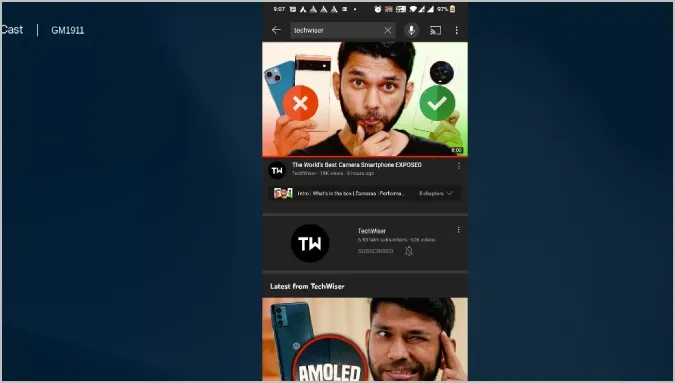
Плюсы:
- Работает без проводов
- Наряду с дисплеем может передавать звук и микрофон
- Опция входа в систему не является обязательной
- Настройка в первый раз очень проста
- Нет необходимости включать отладку по USB
Минусы:
- Невозможно управлять телефоном непосредственно с Chromebook
- Необходимо установить приложение на телефон
- Немного длительный процесс, поскольку Вам необходимо подключиться к одному и тому же Wi-Fi, открыть приложения на обоих устройствах и продолжить процесс
3. Screen Mirroring by Inshot (Зеркало на Android TV)
Это приложение для Android, которое в основном используется для зеркального отображения экрана на устройствах Android TV. Но это приложение также позволяет Вам зеркально отображать экран Android в браузере, так что Вы можете зеркально отображать экран Android на любом устройстве, имеющем браузер и подключенном к сети Wi-Fi. Обратите внимание, что приложение не является бесплатным. Вам необходимо сделать обновление за $4,99.
1. Установите приложение Screen Mirroring из Play Store.
2. Откройте приложение и щелкните на опции Browser Mirroring.
3. Щелкните на опции Join Pro и выполните обновление. У Вас также есть возможность посмотреть 30-секундную рекламу, чтобы разблокировать функцию каждый раз, когда Вы захотите ею воспользоваться, но это слишком обременительно.
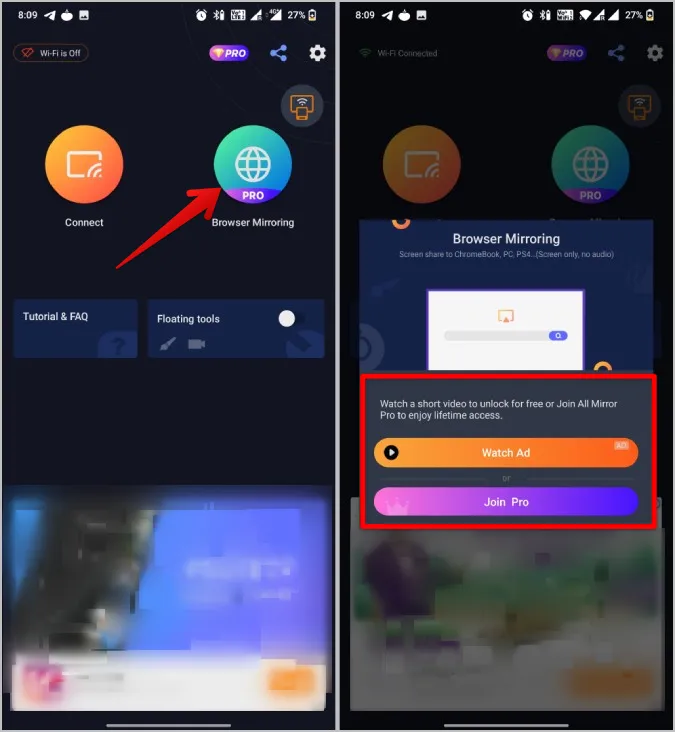
4. Убедитесь, что Вы подключены к одной и той же сети Wi-Fi на Вашем Chromebook. После этого на экране появится ссылка, которую Вы можете открыть на своем Chromebook.
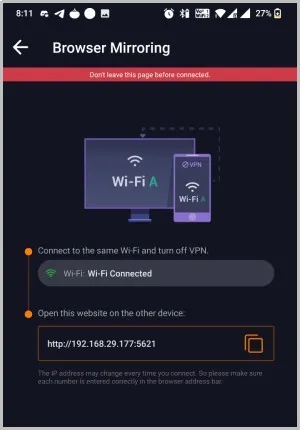
5. Теперь откройте браузер Chrome на Chromebook и введите ссылку, указанную в приложении.
6. Вот и все. Вы можете использовать зеркальное отображение дисплея Android на Chromebook.
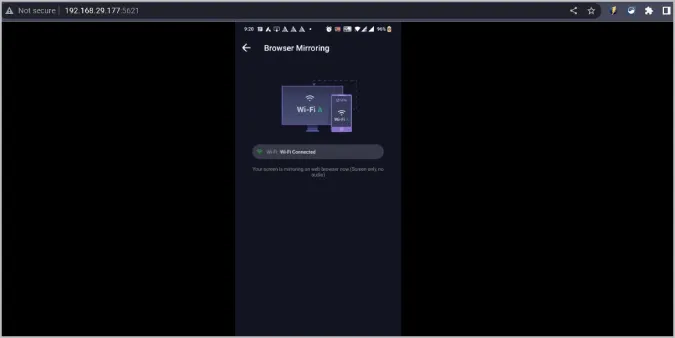
Плюсы:
- Просто подключите любое устройство к одной и той же сети Wi-Fi, чтобы использовать зеркальное отображение телефона с помощью одного лишь URL-адреса
- Беспроводное соединение
- Возможность одновременного подключения к нескольким устройствам
Минусы:
- Невозможно управлять телефоном непосредственно с Chromebook
- Необходимо сначала установить приложение на телефон
- Необходимо каждый раз смотреть 30-секундную рекламу или перейти на тарифный план Pro
- Можно только зеркально отображать дисплей, звук будет воспроизводиться с самого телефона
4. Scrcpy (приложение для настольных компьютеров)
Scrcpy подойдет Вам, если вместо веб-приложений и приложений для Android Вы предпочитаете работать с настоящим настольным приложением. Хотя процесс настройки довольно длительный, Вы можете управлять своим телефоном Android непосредственно с Chromebook. По сравнению с другими приложениями для зеркалирования с телефона на Android, Scrcpy предлагает больше возможностей, например, установку разрешения для плавного зеркалирования и изменение битрейта, если это необходимо. К сожалению, Scrppy не имеет графического пользовательского интерфейса. Вместо этого Вы управляете им из терминала Linux в ChromeOS.
1. Сначала включите Linux на Вашем Chromebook. Для этого выберите значок времени в правом нижнем углу и затем щелкните на значке Cog, чтобы открыть Настройки. В настройках прокрутите страницу вниз и щелкните на кнопке Включить рядом с окружением Linux.
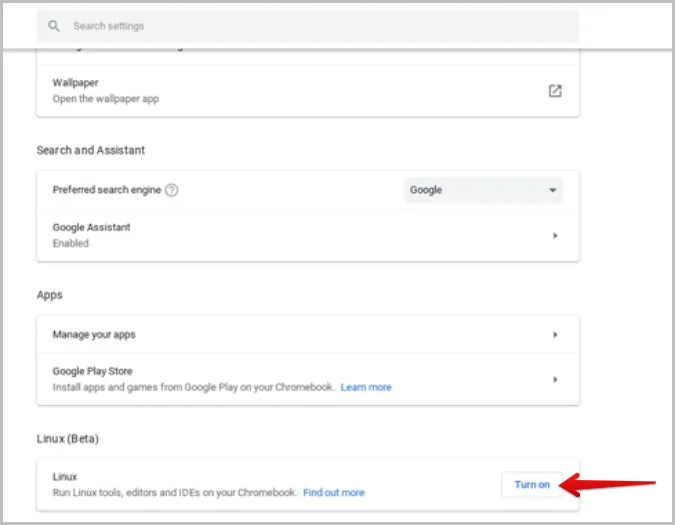
2. Нажмите на кнопку Установить, чтобы продолжить процесс настройки для установки Linux на Ваш Chromebook.
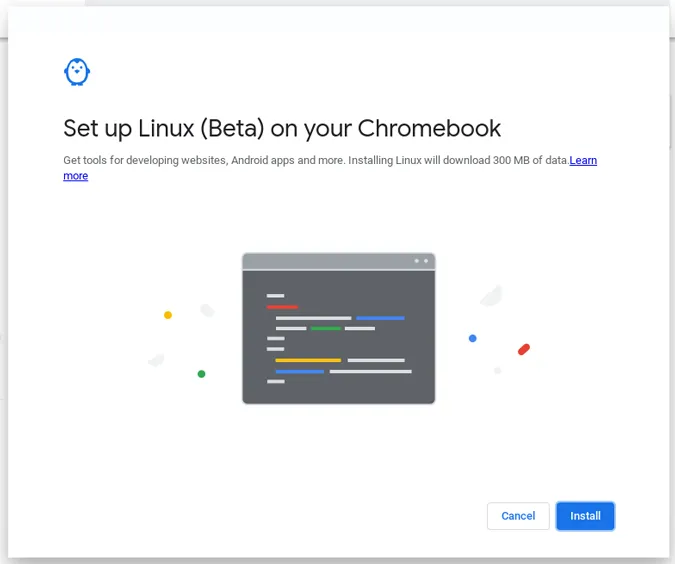
3. Теперь нажмите кнопку Поиск на клавиатуре, найдите приложение Терминал и откройте его.
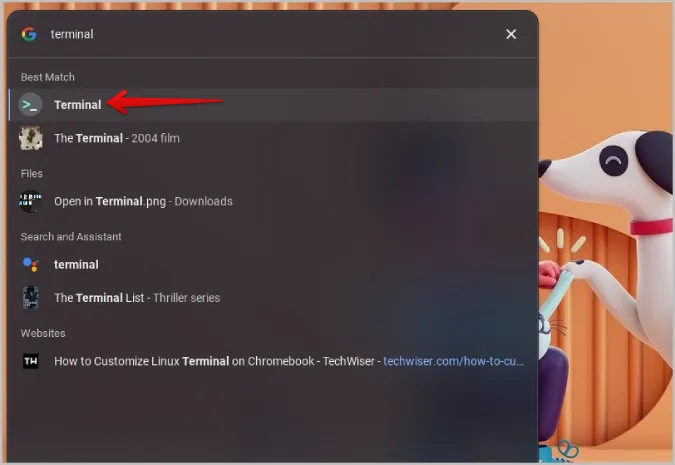
4. Теперь выполните приведенную ниже команду, чтобы обновить все пакеты Linux.
sudo apt-get update
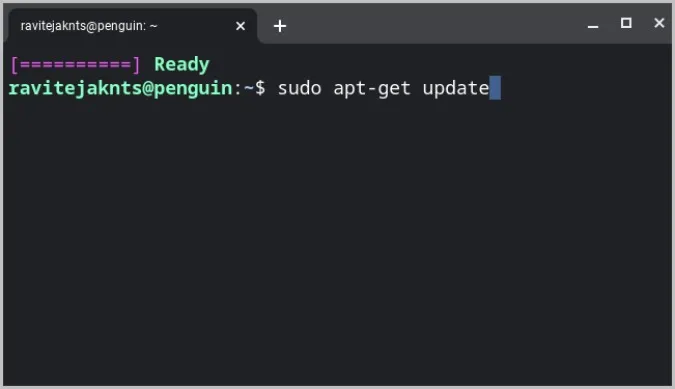
5. После обновления выполните следующую команду для установки Scrcpy.
sudo apt-get install scrcpy
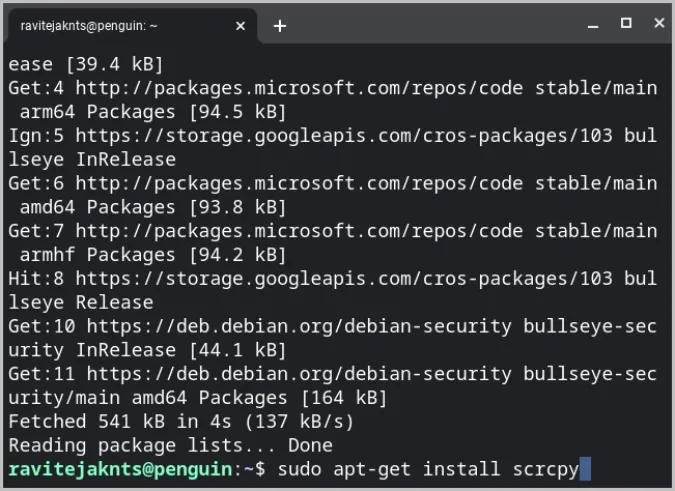
6. Теперь Вам необходимо установить зависимости, которые требуются для работы Scrcpy.
sudo apt install adb ffmpeg libsdl2-2.0-0 make gcc pkg-config meson ninja-build libavcodec-dev libavformat-dev libavutil-dev libsdl2-deva
7. Теперь зайдите на GitHub, прокрутите страницу вниз до раздела Assets и щелкните на scrcpy-server-v*, чтобы загрузить его.
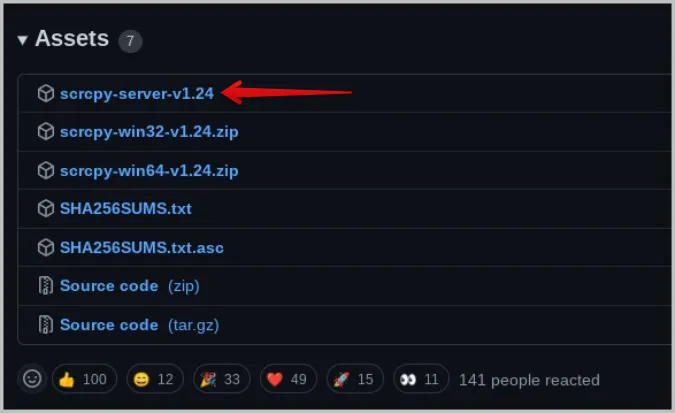
8. Создайте папку под названием Scrcpy, щелкнув на меню с тремя точками и выбрав опцию New folder.
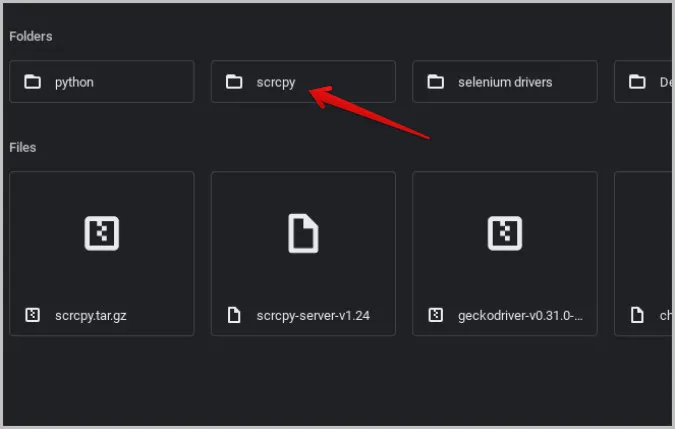
9. Затем выполните эту команду, чтобы установить сервер Scrcpy на Ваш Chromebook.
sudo install scrcpy-server-v1.jar /scrcpy
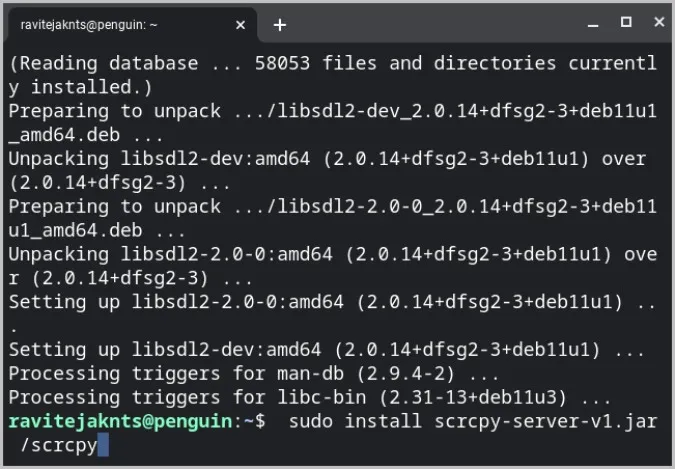
10. Снова вернитесь на страницу GitHub и загрузите zip-файл с исходным кодом в разделе Assets.
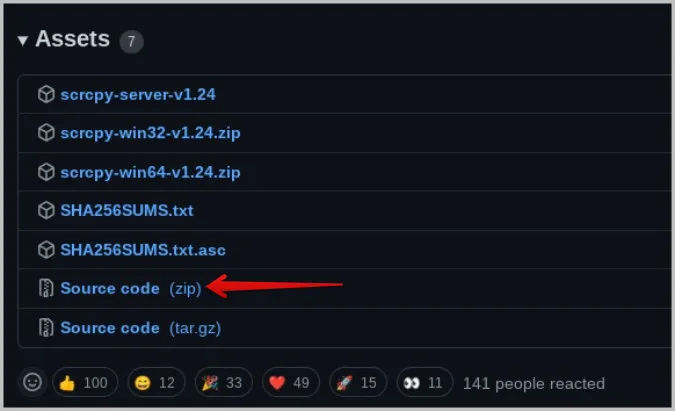
11. Разархивируйте его, щелкнув правой кнопкой мыши на zip-файле и выбрав опцию Unzip.
12. Переместите распакованную папку в папку Linux и в папку Scrcpy, которую Вы только что создали на шаге 8 выше.
13. Теперь выполните эти команды в том же порядке.
cd scrcpy meson build —buildtype release —strip -Db_lto=true -Dprebuilt_server=../scrcpy-server-v*.jar
Вместо * используйте версию сервера Scrcpy. Например, scrcpy-server-v24.jar
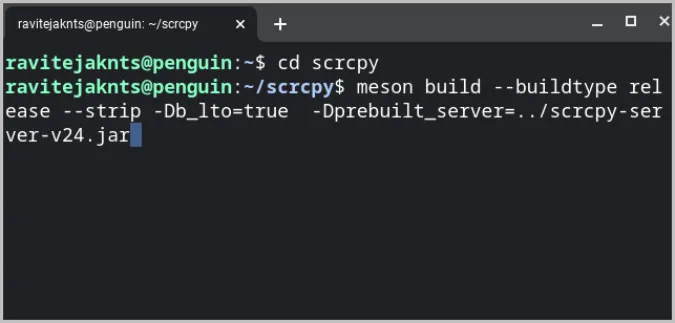
Вот и все. Теперь Вы можете использовать Scrcpy. На своем телефоне Android включите отладку по USB в меню опций разработчика, как мы видели ранее.
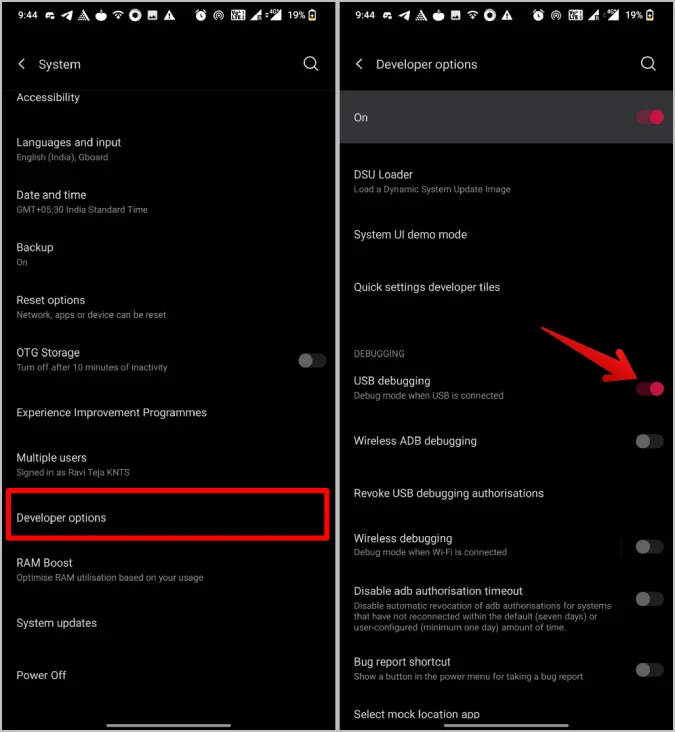
Подключите телефон Android к Chromebook с помощью USB-кабеля. Откройте Терминал и выполните приведенную ниже команду:
sudo apt install adb
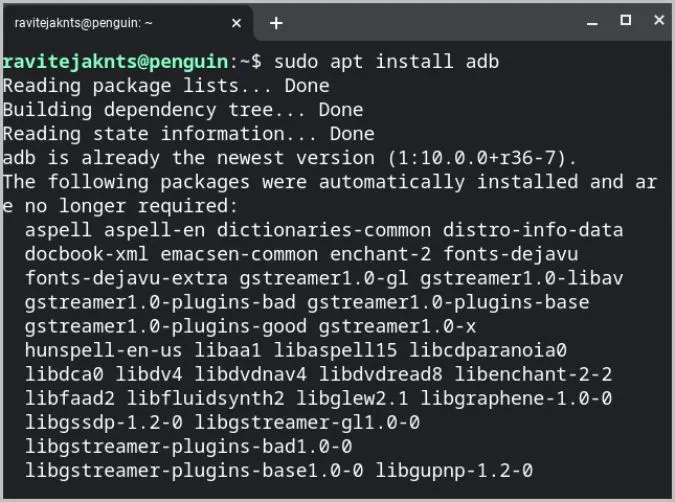
Теперь выполните эту команду, чтобы запустить программу Scrcpy.
scrcpy
Это должно запустить зеркальное отображение Вашего Android-устройства на Chromebook. Процесс настройки сложен и длителен, но Вам не придется каждый раз повторять одни и те же шаги. Когда все будет готово, просто подключите оба устройства и выполните приведенную выше команду.
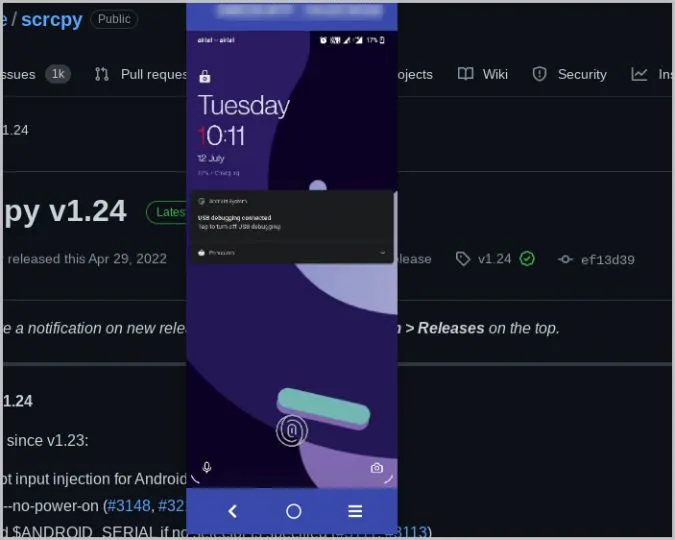
Плюсы:
- Возможность настройки разрешения и битрейта из Терминала
- Возможность записи экрана Android при его зеркальном отображении
- Возможность управления непосредственно с рабочего стола с помощью клавиатуры и мыши
Минусы:
- Длительный и сложный процесс настройки
- Хотя Scrcpy может работать с кабелем и по беспроводной сети, на Chromebook он работает только с кабелем
- Приложения Linux могут быть немного ресурсоемкими на бюджетных Chromebook
- Можно управлять приложением только из Терминала
Зеркальное отображение Android на ChromeOS
Вместо того, чтобы зеркально отображать свой телефон Android на ChromeOS для использования приложения, Вы можете загружать приложения Android непосредственно на ChromeOS из Play Store. Если Play Store недоступен в ящике приложений, откройте Настройки ChromeOS и нажмите на кнопку Включить рядом с Play Store. Это должно включить Play Store и позволить Вам устанавливать и использовать приложения Android непосредственно на Chromebook. Но если Вы все же хотите зеркально отобразить Ваш Android-телефон на ChromeOS, я рекомендую программу Vysor, поскольку она проста в настройке, а также имеет возможность управления телефоном непосредственно из ChromeOS. Однако Вы не ошибетесь, выбрав любое другое приложение, поскольку у них есть свои преимущества.